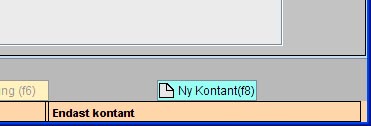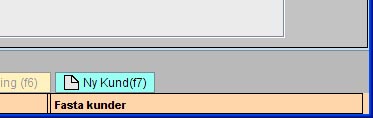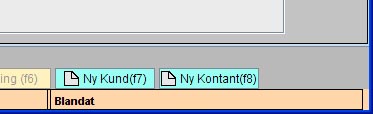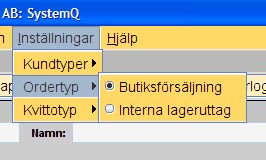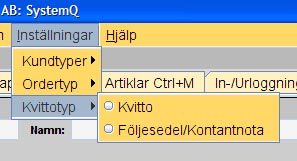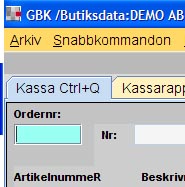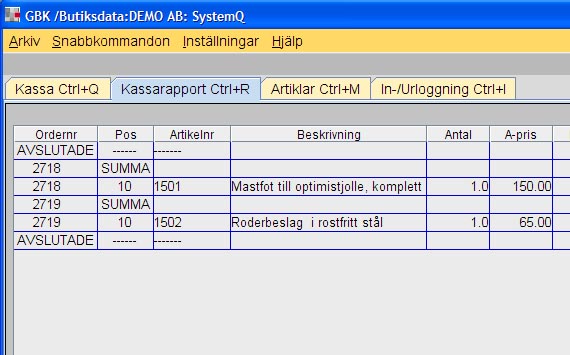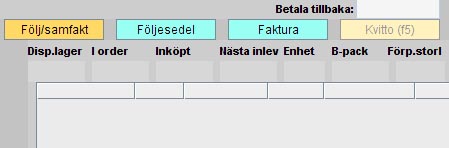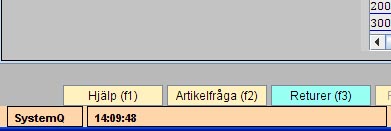- Inställningar
- Inloggning
- Startläge
- Varuregistrering
- Avsluta registrering
- Parkera order
- Kassaförsäljning kontant
- Faktureringskunder
Program för kassaterminal i butik.
Bra möjligheter finns för anslutning/integrering till kreditkortsterminal
SystemQ:s Butiksdata utgör en integrerad del av övriga rutiner i SystemmQ. Butiksdatan bygger på samma struktur som SystemQ:s kundorderhantering. Detta ger många synergieffekter när det gäller utförlig statistik och transaktionsuppföljning.
All försäljning uppdaterar disponibelt lagersaldo on-line i realtid och kan hantera egna butiker med stor geografisk spridning, men även butiker i en kedja med olika ägare och bolag.
SystemQ:s har en mycket säker behörighetskontroll och en unik loggning av samtliga transaktioner, vilket möter de strängaste krav man kan ställa på ett butikdatasystem.
Om man kör kassaterminalerna i LINUX-miljö fÅr man en mycket säker miljö som kräver litet underhåll, inga ständigt återkommande uppdateringar för att täppa till säkerhetshål i operativsystem, en miljö oåtkommlig för hakkers attacker
På samma kassaterminal kan flera säljare parallellt ha flera egna fönster så att man inte behöver logga ur varandras när man byter.
|
| |||||||||||||||||||||||||||||||||||||||||||||||||||||||||||||||||||||||||||||||||||||||||||||||||||||||||||||||||||||||||||||||||||||||||||||||||||||||||||||||||||||||||||||||||||||||||||||||||||||||||||||||||||||||||||||||||||||||||||||||||||||||||||||||||||||||||||||||||||||
| Butiksdata | |||||||||||||||||||||||||||||||||||||||||||||||||||||||||||||||||||||||||||||||||||||||||||||||||||||||||||||||||||||||||||||||||||||||||||||||||||||||||||||||||||||||||||||||||||||||||||||||||||||||||||||||||||||||||||||||||||||||||||||||||||||||||||||||||||||||||||||||||||||
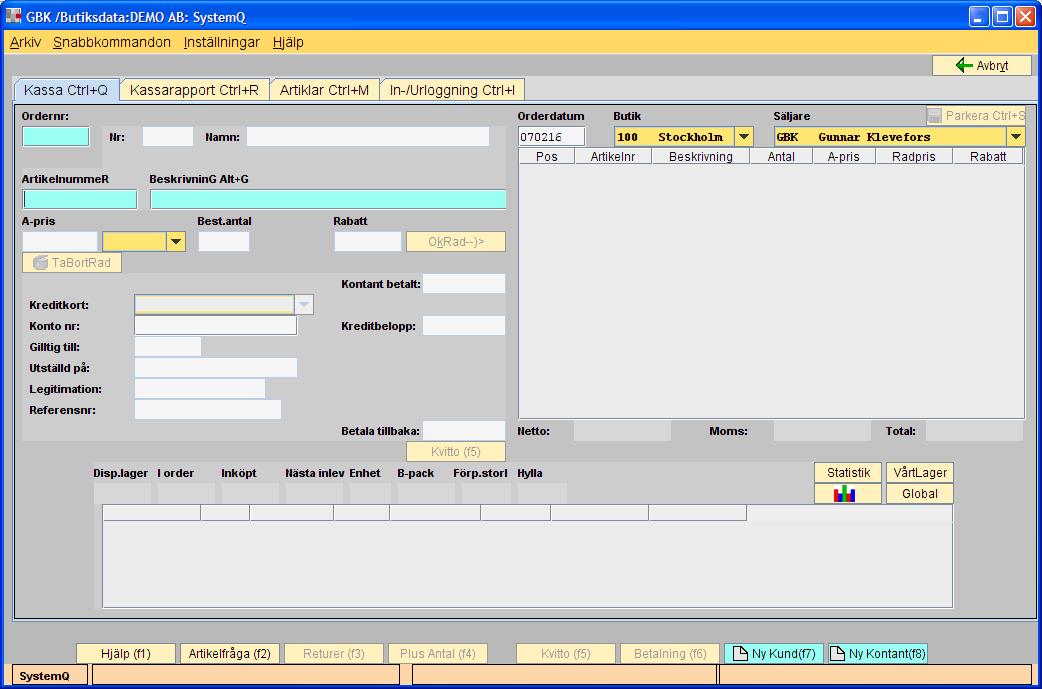
| |||||||||||||||||||||||||||||||||||||||||||||||||||||||||||||||||||||||||||||||||||||||||||||||||||||||||||||||||||||||||||||||||||||||||||||||||||||||||||||||||||||||||||||||||||||||||||||||||||||||||||||||||||||||||||||||||||||||||||||||||||||||||||||||||||||||||||||||||||||
Inloggning | |||||||||||||||||||||||||||||||||||||||||||||||||||||||||||||||||||||||||||||||||||||||||||||||||||||||||||||||||||||||||||||||||||||||||||||||||||||||||||||||||||||||||||||||||||||||||||||||||||||||||||||||||||||||||||||||||||||||||||||||||||||||||||||||||||||||||||||||||||||
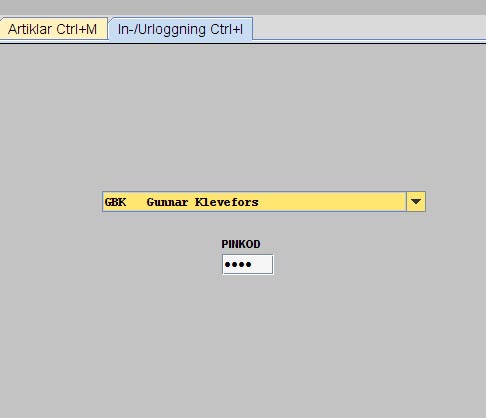
Säljarna som visas upp i poptexten lagras i Säljare registrera PINKOD/Lösenord registreras i behörighetshanteringen databaser När fönstret varit overksamt i mer än en minut öppnas fliken Inloggning och PIN-kod skall anges igen Vill man låsa fönstret väljer man fliken Inloggning med musen eller Ctrl+I Säljarkoden lagras på ordern som Var_ref och Säljare för att kunna ta ut statistik per säljare | |||||||||||||||||||||||||||||||||||||||||||||||||||||||||||||||||||||||||||||||||||||||||||||||||||||||||||||||||||||||||||||||||||||||||||||||||||||||||||||||||||||||||||||||||||||||||||||||||||||||||||||||||||||||||||||||||||||||||||||||||||||||||||||||||||||||||||||||||||||
Startläge | |||||||||||||||||||||||||||||||||||||||||||||||||||||||||||||||||||||||||||||||||||||||||||||||||||||||||||||||||||||||||||||||||||||||||||||||||||||||||||||||||||||||||||||||||||||||||||||||||||||||||||||||||||||||||||||||||||||||||||||||||||||||||||||||||||||||||||||||||||||
|
Efter inloggning och efter att köp avslutats med kvitto ställer sig programmet i startläge eller avslutar, parkerar en order.
De gröna objekten visar vilka alternativ som finns
Startläge styrs vilka kundtyper som har valts. | |||||||||||||||||||||||||||||||||||||||||||||||||||||||||||||||||||||||||||||||||||||||||||||||||||||||||||||||||||||||||||||||||||||||||||||||||||||||||||||||||||||||||||||||||||||||||||||||||||||||||||||||||||||||||||||||||||||||||||||||||||||||||||||||||||||||||||||||||||||
| Kundtyper, kontant och eller faktureringskunder | |||||||||||||||||||||||||||||||||||||||||||||||||||||||||||||||||||||||||||||||||||||||||||||||||||||||||||||||||||||||||||||||||||||||||||||||||||||||||||||||||||||||||||||||||||||||||||||||||||||||||||||||||||||||||||||||||||||||||||||||||||||||||||||||||||||||||||||||||||||
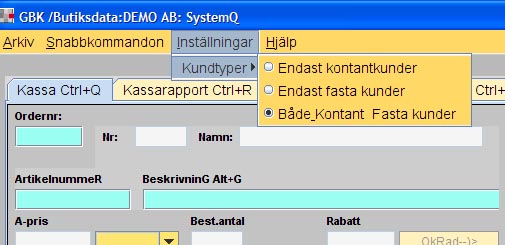
| |||||||||||||||||||||||||||||||||||||||||||||||||||||||||||||||||||||||||||||||||||||||||||||||||||||||||||||||||||||||||||||||||||||||||||||||||||||||||||||||||||||||||||||||||||||||||||||||||||||||||||||||||||||||||||||||||||||||||||||||||||||||||||||||||||||||||||||||||||||
| Endast kontant | Man kan nu välja mellan
| ||||||||||||||||||||||||||||||||||||||||||||||||||||||||||||||||||||||||||||||||||||||||||||||||||||||||||||||||||||||||||||||||||||||||||||||||||||||||||||||||||||||||||||||||||||||||||||||||||||||||||||||||||||||||||||||||||||||||||||||||||||||||||||||||||||||||||||||||||||